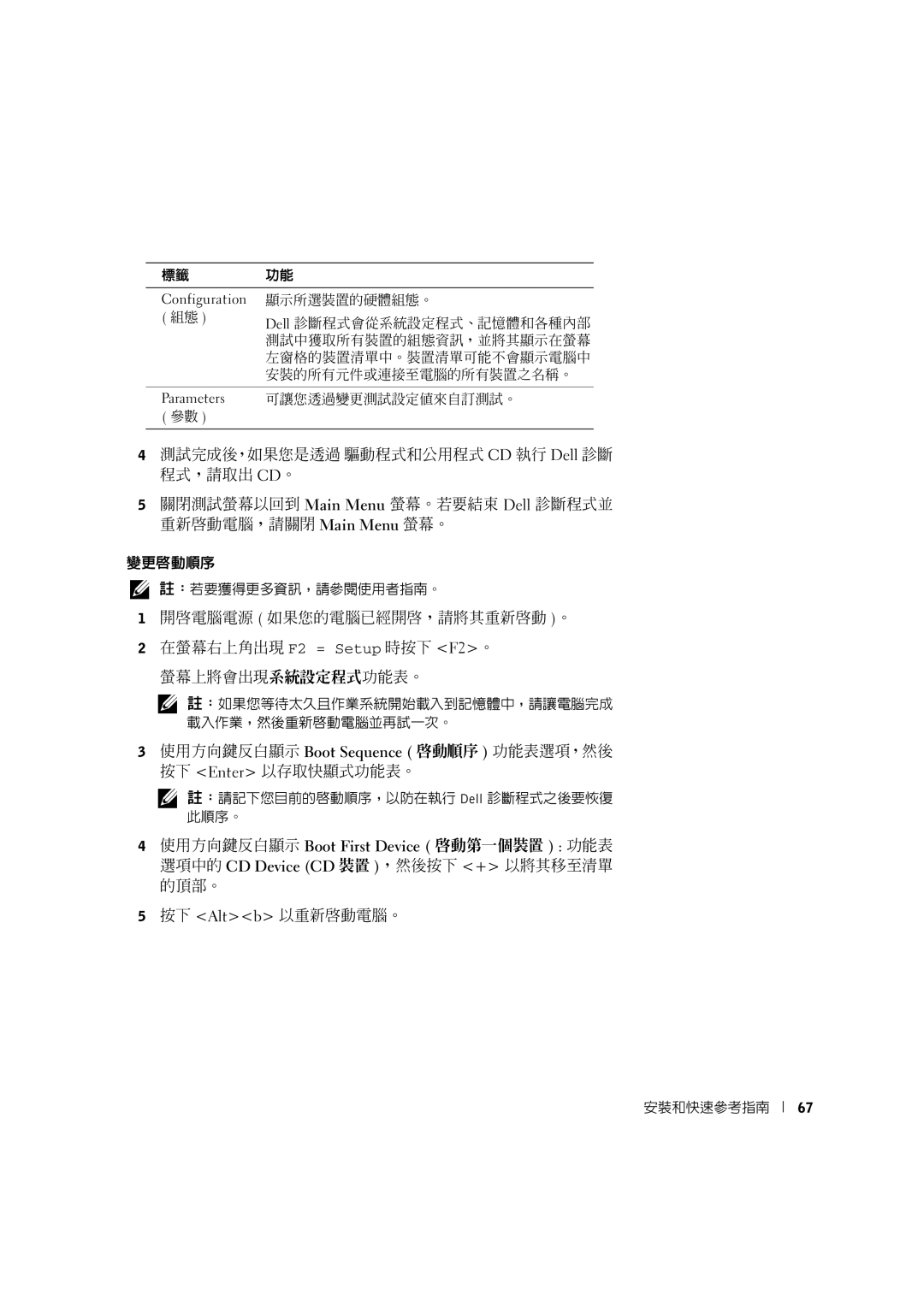標籤 | 功能 |
|
|
Configuration | 顯示所選裝置的硬體組態。 |
( 組態 ) | Dell 診斷程式會從系統設定程式、記憶體和各種內部 |
| |
| 測試中獲取所有裝置的組態資訊,並將其顯示在螢幕 |
| 左窗格的裝置清單中。裝置清單可能不會顯示電腦中 |
| 安裝的所有元件或連接至電腦的所有裝置之名稱。 |
|
|
Parameters | 可讓您透過變更測試設定值來自訂測試。 |
( 參數 ) |
|
|
|
4測試完成後,如果您是透過 驅動程式和公用程式 CD 執行 Dell 診斷 程式,請取出 CD。
5關閉測試螢幕以回到 Main Menu 螢幕。若要結束 Dell 診斷程式並 重新啟動電腦,請關閉 Main Menu 螢幕。
變更啟動順序
![]() 註:若要獲得更多資訊,請參閱使用者指南。
註:若要獲得更多資訊,請參閱使用者指南。
1開啟電腦電源 ( 如果您的電腦已經開啟,請將其重新啟動 )。
2在螢幕右上角出現 F2 = Setup 時按下 <F2>。
螢幕上將會出現系統設定程式功能表。
![]() 註:如果您等待太久且作業系統開始載入到記憶體中,請讓電腦完成 載入作業,然後重新啟動電腦並再試一次。
註:如果您等待太久且作業系統開始載入到記憶體中,請讓電腦完成 載入作業,然後重新啟動電腦並再試一次。
3使用方向鍵反白顯示 Boot Sequence ( 啟動順序 ) 功能表選項,然後 按下 <Enter> 以存取快顯式功能表。
![]() 註:請記下您目前的啟動順序,以防在執行 Dell 診斷程式之後要恢復 此順序。
註:請記下您目前的啟動順序,以防在執行 Dell 診斷程式之後要恢復 此順序。
4使用方向鍵反白顯示 Boot First Device ( 啟動第一個裝置 ) : 功能表 選項中的 CD Device (CD 裝置 ),然後按下 <+> 以將其移至清單 的頂部。
5按下 <Alt><b> 以重新啟動電腦。
安裝和快速參考指南
67